1、鼠标单击桌面左下角的“开始”按钮。
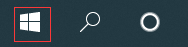
2、在弹出的快捷窗口中单击“运行”菜单。

3、鼠标单击后,就打开了“运行”窗口。

4、在“运行”窗口中输入“inetcpl.cpl”,单击“确定”按钮。

5、在打开的“Internet属性”窗口中,单击上面的“高级”选项卡。

6、勾选上下面的“使用SSL3.0”,单击下方的“确定”按钮即可。

时间:2024-10-24 15:26:06
1、鼠标单击桌面左下角的“开始”按钮。
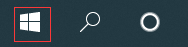
2、在弹出的快捷窗口中单击“运行”菜单。

3、鼠标单击后,就打开了“运行”窗口。

4、在“运行”窗口中输入“inetcpl.cpl”,单击“确定”按钮。

5、在打开的“Internet属性”窗口中,单击上面的“高级”选项卡。

6、勾选上下面的“使用SSL3.0”,单击下方的“确定”按钮即可。

